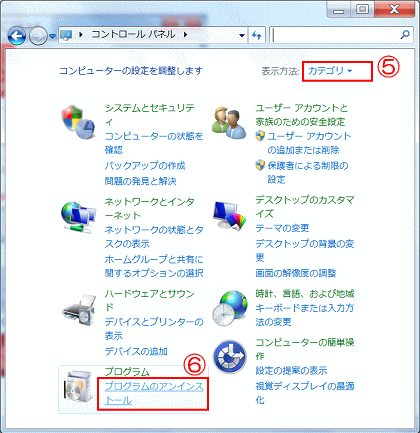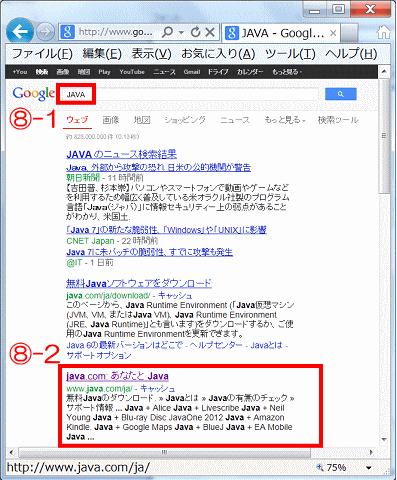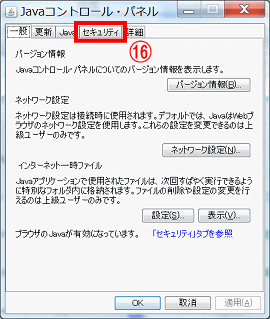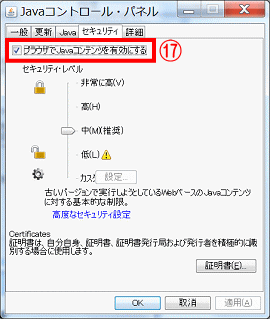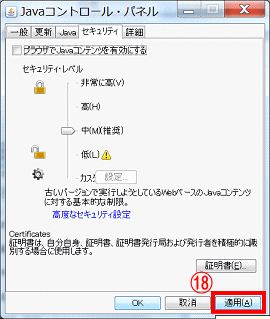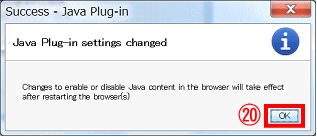JAVAを無効にする
Web ブラウザで JAVA を無効にする方法です。
何故 Java を無効にするのか?
米連邦政府や日本の独立行政法人が、有力プログラム言語の Java (ジャバ) をパソコン上で使えなくするよう求めている。外部から攻撃されやすくなっており、個人情報などが盗まれる危険が高まっているためだ。
Java は、基本ソフト (OS) と関係なくソフトを動かすことができる言語で、動画やゲームなど様々な用途に使われている。
米国土安全保障省の1月10日の発表によると、現在広く使われている Java 7 に対し、外部から攻撃するための方法が広く公開されている。日本の独立行政法人の情報処理推進機構 (IPA) も11日から「緊急」として警戒を促している。
現時点で対策は見つかっていないため、被害を避けるには Java の設定を無効にする必要がある。
Java バージョン 7 の機能を使って Java を簡単に無効にする
Java Version 7 Update 10 から、新しいセキュリティ機能が Java に追加されています。加えて、Java を簡単に無効にする方法も組み込まれました。
一部の Web ページには Java プラグインを使用するコンテンツやアプリケーションが含まれていますが、新たに組み込まれた Java コントロール・パネルのオプションを使用してこれらを無効にできるようになりました。

すべてのブラウザでJavaを無効にする
Java コントロール・パネルで Java を無効にすると、すべてのブラウザで Java が無効になります。
Java コントロール・パネルで Java を無効にするには Java 7 Update 10 以降が導入されている必要があります。
JAVA のバージョンを確認する
導入されている JAVA のバージョンを確認します。
① [スタート] ボタンからコントロール・パネルを開き、その表示方法を [大きいアイコン] にする。
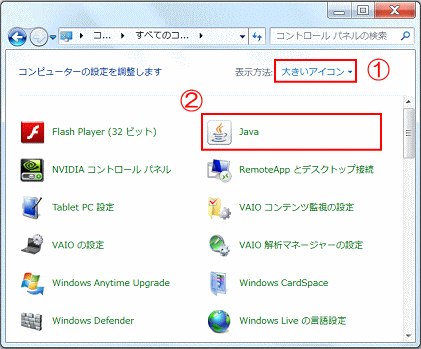
-

Java が表示されない時は、Java は導入されていません
コントロール・パネルにJavaの表示が無い時は、Javaが導入されていないので、これ以上の操作は必要ありません。
② Java をクリックする。
- Java コントロール・パネルが開く
③ [全般] タブの [バージョン情報] をクリックする。
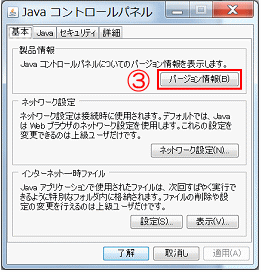
- [Java について] が表示され、導入されている JAVA のバージョンが表示されます。
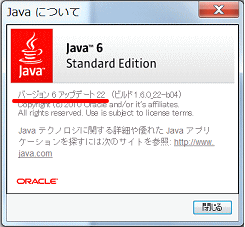 図の例では、バージョン6アップデート22であることが分かります。
図の例では、バージョン6アップデート22であることが分かります。
④ 導入されているバージョンによって、この後のステップを選びます。
- A. Java 7 Update 10 (Java バージョン 7 アプデート 10) 以前の時
- 以前の Java をアンインストール(削除)し、
- Java 7 Update 10 を新規導入します。
- Web ブラウザでの Java を無効にします。
- [Java について]、[JAVA コントロール・パネル] を閉じ、
- 以下の [以前のバージョンの JAVA をアンインストール(削除)する] に進む。
- Web ブラウザでの Java を無効にします。
- [Java について] を閉じ、
- 以下の [Web ブラウザでの Java を無効にする] に進む。
以前のバージョンの Java をアンインストール(削除)する
⑤ コントロール・パネルの表示方法を [カテゴリ] に変更する。
⑥ [プログラムのアンインストール] をクリックする。
- [プログラムのアンインストールまたは変更] の画面が表示される。
⑦ インストールされているプログラムリスト一覧の中で Java プログラムを選択し、[アンインストール]をクリックする。
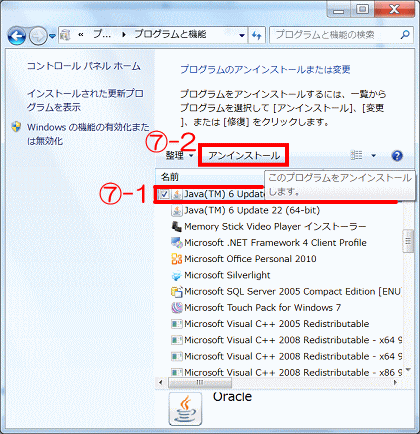
- アンインストール(削除)が開始し、まもなく終了します。
- 他に Java のプログラムがあれば、同じようにアンインストール(削除)します。
- 32 ビットと 64 ビット対応の Java プログラムがインストールされている場合があります。
- 全ての Java プログラムがアンインストール(削除)された状態が表示される。
- [新バージョンの Java をインストール(導入)する] に進む
新バージョンの Java をインストール(導入)する
Java 7 Update 10 をインストール(導入)します。
⑧ Java のサイトを開きます。
- 検索語[JAVA]で検索し、ヒットした中から、Java.com を開く:
- サイト [あなたと JAVA、今すぐダウンロード] が開く。
⑨ [無料 Java のダウンロード] ボタンをクリックする。
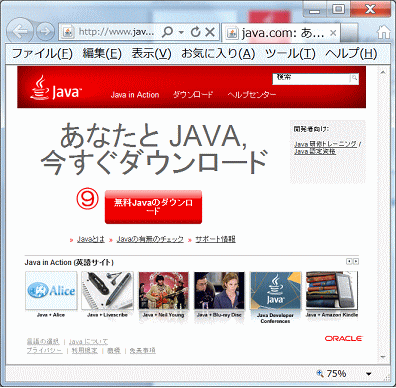
- [Windows 版 Java のダウンロード] ページが表示される。
⑩ [同意して無料ダウンロードを開始] ボタンをクリックする。
- このページには、Java とは、旧バージョンの削除、WebブラウザでJavaを無効にする方法、等が紹介されている。
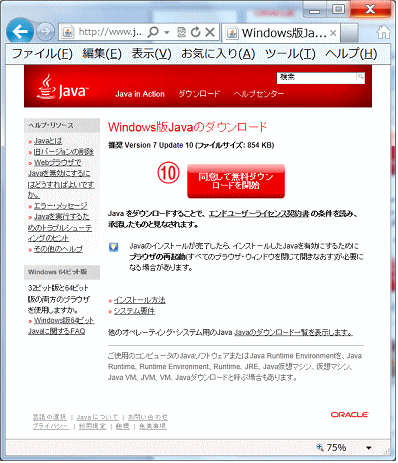
-

32 ビット版と 64 ビット版どちらにするか?
Windows 版 64 ビット Java も用意されているが、64 ビット Windows オペレーティングシステムであっても、Internet Explorer ブラウザが 32 ビットが標準で、64 ビットはオプション (明示的に選択する必要あり) となっている。このため、Java は 32 ビット版が推奨されている。
⑪ 通知バーが表示されるので、[実行] ボタンを押す。
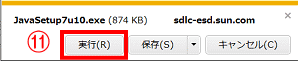
- ウィルス スキャンが走る。
⑫ [ユーザーアクセス制御] が出るので [はい(継続)] をクリックする。
- [Java セットアップ] の画面が出る。
⑬ [インストール] ボタンをクリックする。
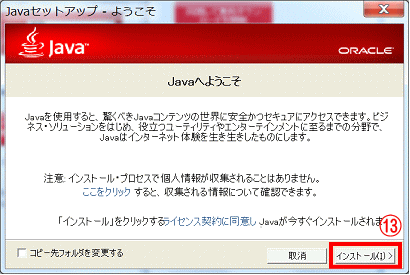
- インストールが始まる
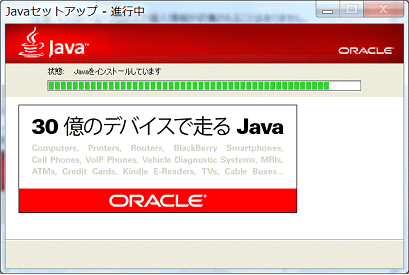
- インストールが完了する
⑭ [閉じる] ボタンをクリックする。
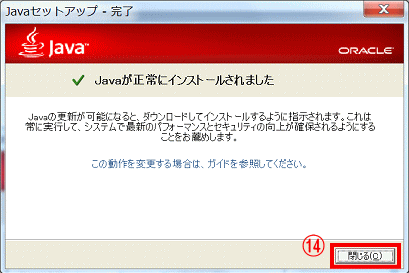
- Java 7 Update 10 のインストールが完了しました。
- 「Web ブラウザで Java を無効にする」 操作を行います。
Web ブラウザでの Java を無効にする
Java 7 Update 10 では、Web ブラウザで Java を無効にする方法が簡単にできるようになりました。
⑮ コントロール・パネルの表示を [大きいアイコン] にし、[Java] をクリックします。
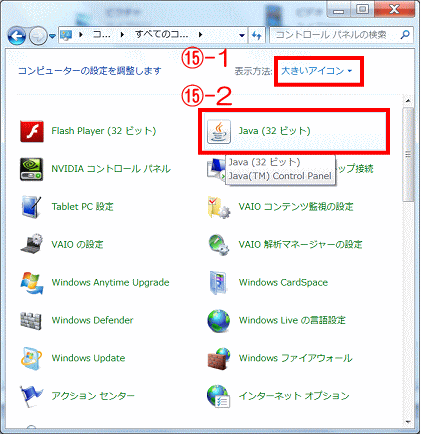
- Java コントロール・パネルが表示されます。
⑯ [セキュリティ] タブを選択します。
⑰ [ブラウザで Java コンテンツを有効にする] のチェックを外します。
⑱ [適用][OK]を押します。
⑲ [ユーザーアクセス制御]が出るので[はい(継続)]をクリックする。
⑳ 「Java プラグインの設定が変更になりました」 とのメッセージが出るので、[OK] をクリックする。
これで Web ブラウザで Java を無効にする設定が行われました。ブラウザを再起動すると、その設定が活きてきます。
この設定で Java コンテンツのある Web サイトにアクセスしようとすると、次の表示が出ます。
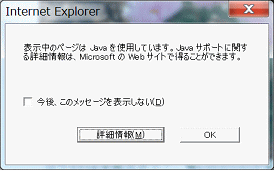
- [表示中のページは、Javaを使用しています。Javaサポートに関する詳細情報は、Microsoft の Web サイトで得ることができます。] となっています。[OK]ボタンを押すと、ページが表示されます。